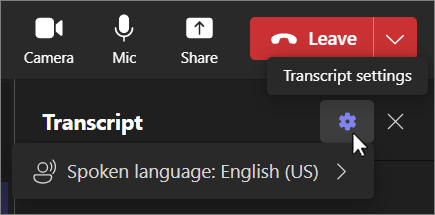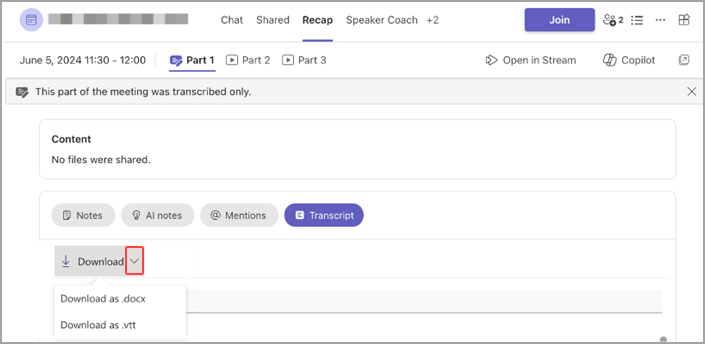Siit juhendist leiad juhised reaalajas transkriptsiooni kuvamise kohta automaatseks koosoleku kokkuvõtte koostamiseks transkriptsiooni abil Teamsis.
| HTML Wrap | ||
|---|---|---|
| ||
| Note |
|---|
Transkriptsioon ei ole saadaval otse vestlusest videokõne alustades. |
Koosolekust automaatse kokkuvõte tegemine annab võimaluse dokumenteerida koosoleku sisu. Kokkuvõtte tegemiseks saab kasutada Teamsi funktsiooni transkriptsioon, mis salvestab kõikide koosolekul osalenud inimeste sõnavõtud ja koostab automaatselt selle põhjal kokkuvõtte, mida saad osalejatega jagadaReaalajas transkriptsiooni kuvamine Microsoft Teamsi koosolekutel annab võimaluse Teamsi koosoleku ajal alustada reaalajas transkriptsiooni, et kõik öeldu jäädvustada. Transkriptsioon kuvatakse reaalajas ning see sisaldab iga esineja nime ja ajatemplit.
| Info |
|---|
IT osakond soovitab funktsionaalifunktsionaalsuse parimaks kasutamiseks veenduda, et osalejatel on heal tasemel mikrofonid, osalejad on erinevates ruumides (või piisavalt kaugel üksteisest) ja koosoleku ajal räägivad osalejad eraldi, mitte korraga. |
Kokkuvõtte tegemise aktiveerimine
| Info |
|---|
NB! Koosoleku salvestamisel käivitub kokkuvõtte tegemine (transkriptsioon) automaatselt. |
Ainult reaalajas transkriptsiooni alustamiseks tehke järgmist.
Valikoosoleku Vali koosoleku juhtelementide sakist Rohkem toiminguid → Salvesta ja transkribeeri → Käivita transkribeerimine .
Kõigile osalejatele kuvatakse teatis selle kohta, et
koosolekust tehakse kokkuvõte.
Osalejad saavad soovi korral peita oma identiteedid koosoleku tiitrites ja transkriptsioonides.
Vandesõnad asendatakse tärnidega
.
- Vali keel, milles koosolekul toimub ja vajuta nupule Kinnita.
- Mõne hetke pärast tuleb teatis, et kokkuvõtte koostamine on käivitatud.
Keele muutmine
Seadistades kokkuvõtte tegemist, peab transkriptsiooni keel vastama koosolekul kõneldavale keelele.
Kui muudad kõneldava keele sätet, muutub transkriptsioon ja pealdise keel kõigi kasutajate jaoks.
- Vali koosoleku juhtelementide sakist Rohkem toiminguid → Salvesta ja transkribeeri → Kuva transkriptsioon.
- Vajuta nupule Transkriptsioonisätted → vii kursor keelele ja vali rippmenüüst uus keel, millele soovid muuta.
- Kinnitamiseks vajuta nupule Värskenda.
Transkriptsiooni keele muutmine
NB! Transkriptsiooni keel peab vastama koosolekul kõneldavale keelele.
Vali transkriptsioonipaanil Transkriptsioonisätted .
Hõljutage kursorit kõneldava keele kohal ja valige keel, mida inimesed räägivad.
Valige Kinnita. Transkriptsioon kuvatakse nüüd selles keeles.
Transkriptsiooniks on kuni 41 42 erinevat keelesuvandit.:
- eesti (eesti), inglise (USA), inglise (Kanada), inglise (India), inglise (Ühendkuningriik), inglise (Austraalia), inglise (Uus-Meremaa), araabia (araabia miraadid), araabia (Saudi Araabia), hiina (lihtsustatud Hiina), hiina (traditsiooniline, Hongkongi erihalduspiirkond), hiina (traditsiooniline, Taiwan), tšehhi (Tšehhi), taani (Taani), hollandi (Belgia), hollandi (Holland), prantsuse (Kanada), prantsuse (Prantsusmaa), soome (Soome), saksa (Saksamaa), kreeka (Kreeka), heebrea (Iisrael), hindi (India), ungari (Ungari), itaalia (Itaalia), jaapani (Jaapan), korea (Korea), norra (Norra), poola (Poola), portugali (Brasiilia), portugali (Portugal), rumeenia (Rumeenia), vene (Venemaa), slovaki (Slovakkia), hispaania (Mehhiko), hispaania (Hispaania), rootsi (Rootsi), tai (Tai), türgi (Türgi), ukraina (Ukraina), vietnami (Vietnam), welsh (Ühendkuningriik)
NB! Kui muudate kõneldava keele sätet, muutub transkriptsioon ja pealdise keel kõigi kasutajate jaoks.
Transkriptsiooni allalaadimineKokkuvõtte haldamine
Kui koosolek on läbi, on transkriptsioon kohe kalendris koosolekusündmuses saadaval. Vaikimisi saavad koosoleku korraldajad ja kaaskorraldajad selle alla laadida .docx- või VTT-failina.
Võimalik, et saate teistele anda transkriptsiooni allalaadimise õiguse olenevalt TEIE IT-administraatori määratud poliitikast.
Transkriptsiooni allalaadimiseks tehke järgmist.
Vali Teamsis tekstvestluse .
Saate avada varasema koosolekuvestluse.
Valige Recap (Paiguta uuesti).
Rohkem juhiseid leiad juhendist Reaalajas transkriptsiooni kuvamine Microsoft Teamsi koosolekutel.
Kokkuvõtte haldamiseks vali soovitud koosolek ja vajuta Tekstvestlus sakis olevale nupule Kuva kokkuvõte.
Avanevas aknas Kokkuvõte kuvatakse:
Info Tehisintellekti märkmed (inglAI notes) ja mainimised (ingl mentions) on nähtavad ainult Teams Premium litsentsi omanikele.
- Tehisintellekti märkmed: AI poolt koostatud koosoleku kokkuvõte
- Mainimised: ülevaade, keda on sõnavõttude käigus mainitud
- Transkriptsioon: täies mahus iga koosoleku osaleja sõnavõtud